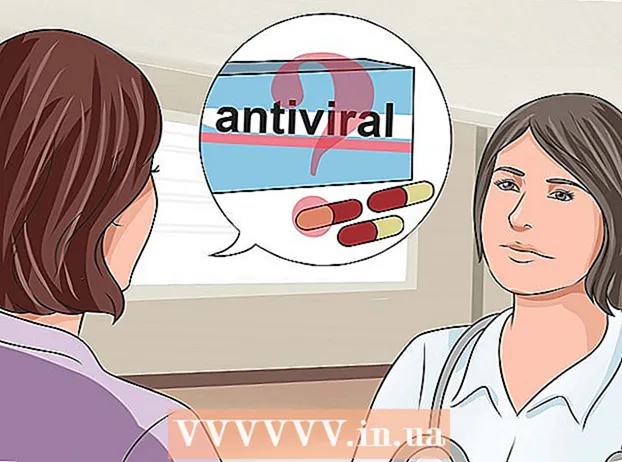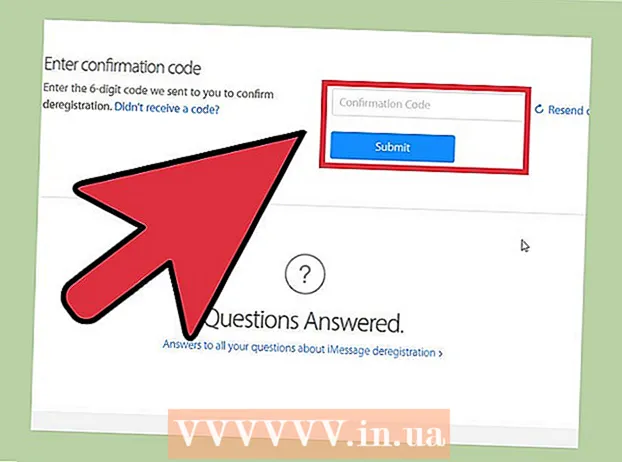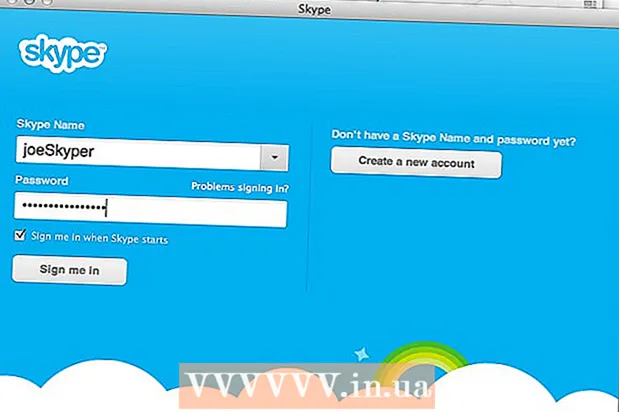Szerző:
Morris Wright
A Teremtés Dátuma:
28 Április 2021
Frissítés Dátuma:
1 Július 2024

Tartalom
Ez a wikiHow megtanítja a Windows 10 laptop formázására. Ha laptopját egy másik felhasználónak adja el, célszerű az értékesítés előtt formázni, hogy a következő felhasználó ne férhessen hozzá az Ön fájljaihoz vagy személyes adataihoz. Formázhatja a laptopot is, ha nem úgy működik, ahogy kellene, ami néha javíthatja a teljesítményt. A laptop formázásával az összes fájl és alkalmazás törlődik a laptopról. Győződjön meg arról, hogy készít biztonsági másolatot minden olyan fájlról, amelyet nem akar elveszíteni.
Lépni
 Készítsen biztonsági másolatot a megtartani kívánt fájlokról. A számítógép formázása mindent töröl és újratelepíti a Windows rendszert. Bármit elveszít, amit nem támaszt alá. A fájlokról biztonsági mentést készíthet külső merevlemezen, USB-meghajtón, írható DVD-n vagy Blu-ray lemezen. A fájlokról biztonsági másolatot készíthet felhőalapú tárhelyen is, például Dropbox vagy Google Drive segítségével.
Készítsen biztonsági másolatot a megtartani kívánt fájlokról. A számítógép formázása mindent töröl és újratelepíti a Windows rendszert. Bármit elveszít, amit nem támaszt alá. A fájlokról biztonsági mentést készíthet külső merevlemezen, USB-meghajtón, írható DVD-n vagy Blu-ray lemezen. A fájlokról biztonsági másolatot készíthet felhőalapú tárhelyen is, például Dropbox vagy Google Drive segítségével.  Kattintson a Windows Start gombra
Kattintson a Windows Start gombra  kattintson
kattintson  kattintson Frissítés és biztonság. Ez az utolsó lehetőség, amelynek ikonja két nyíllal kört képez.
kattintson Frissítés és biztonság. Ez az utolsó lehetőség, amelynek ikonja két nyíllal kört képez.  kattintson Felépülés. Ez a bal oldali oszlopban lévő ikon mellett található, amely hasonlít az órát rajzoló nyílra.
kattintson Felépülés. Ez a bal oldali oszlopban lévő ikon mellett található, amely hasonlít az órát rajzoló nyílra.  kattintson Dolgozni. Ez a "PC visszaállítása" opció alatt található.
kattintson Dolgozni. Ez a "PC visszaállítása" opció alatt található.  kattintson Törölj mindent . Ez törli az összes fájlt, eltávolítja az összes alkalmazást és újratelepíti a Windows rendszert. A "Fájljaim mentése" gombra kattintva eltávolítja az összes alkalmazást és újratelepíti a Windows rendszert, de a fájlok és dokumentumok megmaradnak. Ez akkor hasznos, ha meg akarja őrizni a fájljait, de lehet, hogy nem oldja meg a számítógép összes problémáját. Ha valaki másnak adja a számítógépét, ajánlott mindent törölni.
kattintson Törölj mindent . Ez törli az összes fájlt, eltávolítja az összes alkalmazást és újratelepíti a Windows rendszert. A "Fájljaim mentése" gombra kattintva eltávolítja az összes alkalmazást és újratelepíti a Windows rendszert, de a fájlok és dokumentumok megmaradnak. Ez akkor hasznos, ha meg akarja őrizni a fájljait, de lehet, hogy nem oldja meg a számítógép összes problémáját. Ha valaki másnak adja a számítógépét, ajánlott mindent törölni.  kattintson Törölje a fájlokat és tisztítsa meg a lemezt. Ez eltávolítja az összes alkalmazást és fájlt a számítógépről. Ez akkor ajánlott, ha valaki másnak adja a számítógépét. Nem ajánlott a "Csak fájlok törlése" gombra kattintani.
kattintson Törölje a fájlokat és tisztítsa meg a lemezt. Ez eltávolítja az összes alkalmazást és fájlt a számítógépről. Ez akkor ajánlott, ha valaki másnak adja a számítógépét. Nem ajánlott a "Csak fájlok törlése" gombra kattintani.  kattintson Következő. Ha nemrégiben frissítette a Windows rendszert, akkor nem léphet vissza a Windows korábbi verziójára.
kattintson Következő. Ha nemrégiben frissítette a Windows rendszert, akkor nem léphet vissza a Windows korábbi verziójára.  kattintson Visszaállítás vagy Kezdő értékek. A számítógép most kezdi meg a formázást. Ez eltart egy ideig, és a számítógép többször újraindul.
kattintson Visszaállítás vagy Kezdő értékek. A számítógép most kezdi meg a formázást. Ez eltart egy ideig, és a számítógép többször újraindul.  kattintson Menj tovább. Ez a felső gomb, ha a számítógép újraindul.
kattintson Menj tovább. Ez a felső gomb, ha a számítógép újraindul.